The Beginning
三星note9怎么截长图?要想截长图我们需要先开启智能截屏功能,截屏后选择滚动截屏,截取整个页面的信息,下面为大家介绍三星note9滚动截屏教程。
三星note9怎么截长图
第一步
在标准模式下,点击【设置】。
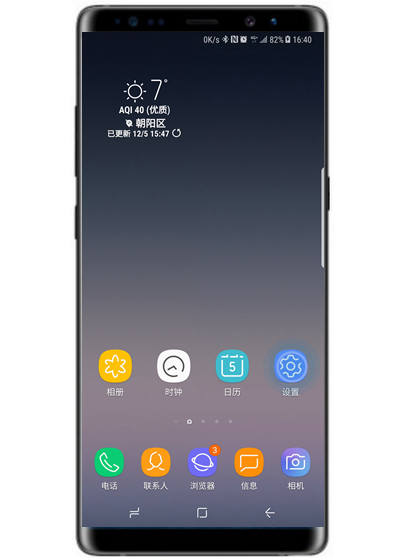

第二步:
点击【高级功能】。
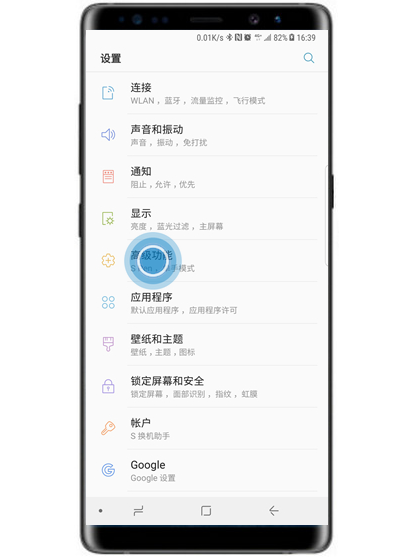
第三步:
向上滑动屏幕,点击【智能截屏】。
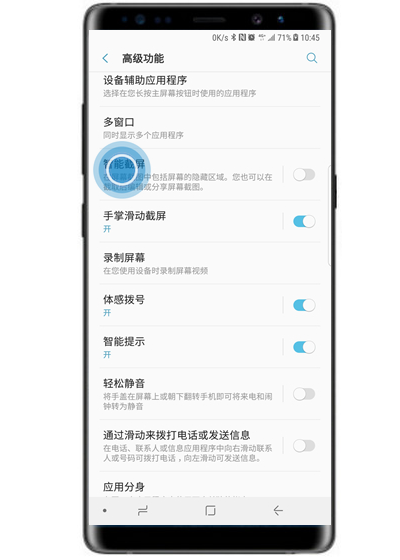
第四步:

点击右侧【滑块】开关,显示开代表已开启。
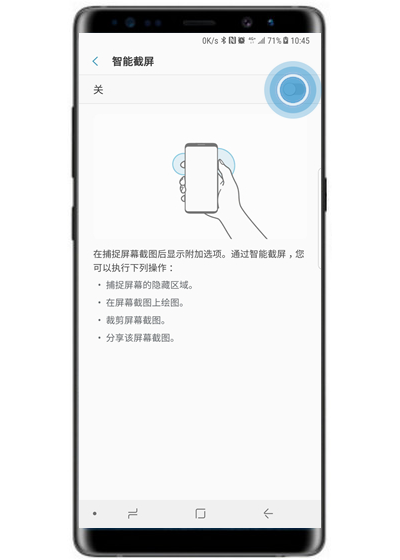
第五步:

智能截屏功能已开启,之后点击【主屏键】返回。
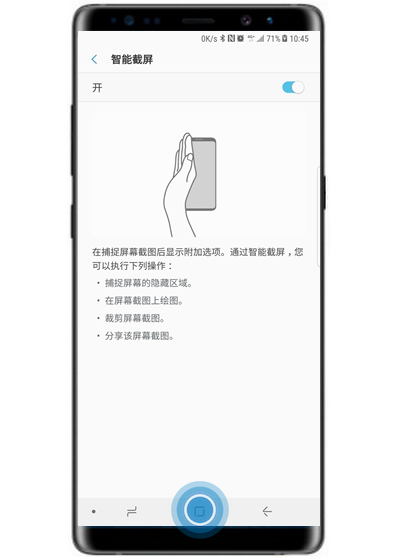
第六步:
之后进入想要截取的页面,这里以进入三星官网为例,然后通知按住【音量减小键】和【电源键】。
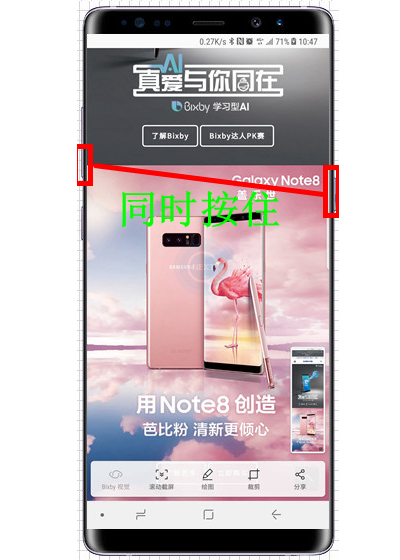
第七步:
点击【滚动截屏】,当屏幕下方还有内容时,屏幕自动向下滚动,截取图片。

以上就是小编给大家带来的关于“三星note9怎么截长图”的全部内容了,更多智能手机资讯欢迎关注(m.znj.com)!
THE END





